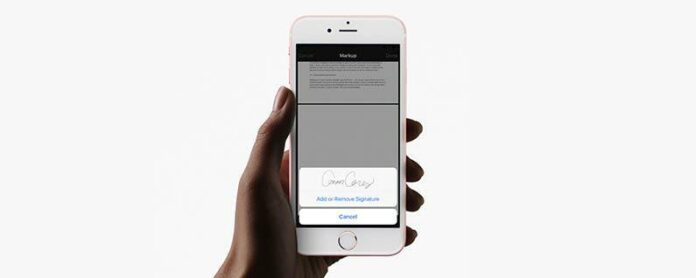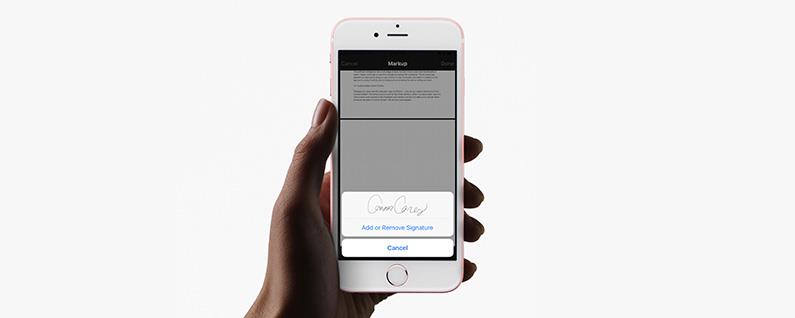
חתימה על חוזה באמצעות דואר אלקטרוני המשמשת לכרוך במדפסת, עט וסורק. אבל עכשיו אתה יכול לעשות את כל הדבר הנכון באייפון שלך באפליקציית הדואר. לאחר ששיכלל את החתימה שלך על המסך, תוכל להמשיך להשתמש באותה אחת ואפילו לשנות את הצבע שלה. לשם כך, נשתמש בתכונת הסימון שהוצגה עם iOS 9. הנה איך לחתום על מסמך PDF באפליקציית הדואר.
קשורים: כיצד לסמן קבצי תמונה מצורפים באפליקציית הדואר a>
זה עובד הכי טוב אם המסמך נשלח אליך, כי אתה יכול בקלות להוסיף את החתימה שלך ולשלוח אותה בחזרה. אם אתה רוצה לעשות זאת עבור מסמך שאתה שולח, תצטרך לשלוח אותו לעצמך תחילה.
כדי לחתום על מסמך PDF באפליקציית הדואר,
-
פתח את המייל עם ה-PDF המצורף והורד את המסמך.
-
פתח את ה-PDF על ידי הקשה עליו.
-
הקש על הסמל שנראה כמו ארגז כלים בפינה השמאלית התחתונה.
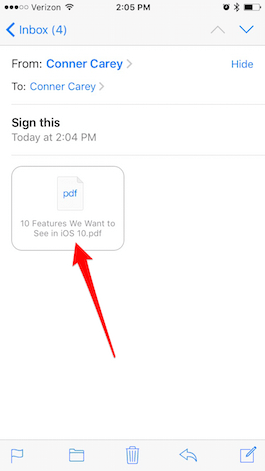
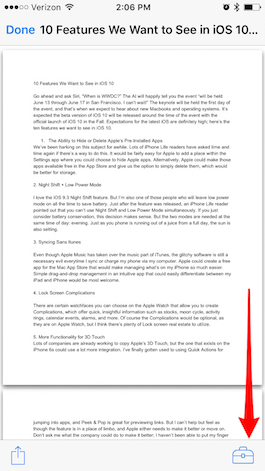
-
עכשיו אתה אמור להיות ב-Markup. הקש על סמל החתימה בפינה השמאלית התחתונה.
-
כתוב חתימה חדשה,

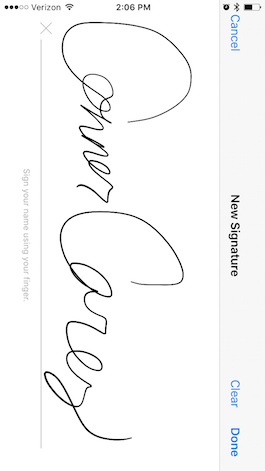
-
או בחר את זה שהשתמשת בו בעבר.
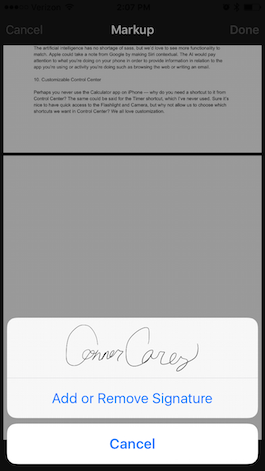
-
לאחר שהחתימה נמצאת בדף, העבר אותה למקום הרצוי וגרור את הפינות כדי לשנות את גודל החתימה שלך.
-
אתה יכול גם לשנות את הצבע בתחתית אם תרצה.
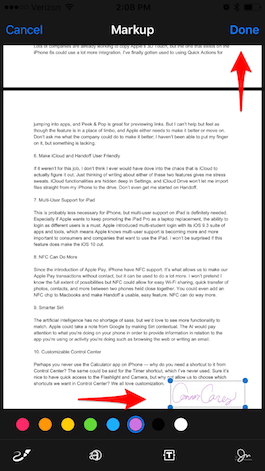
-
הקש על סיום כשתהיה מרוצה.
-
שלח את המייל שלך!
אתה יכול גם לערוך ולחתום על קובצי PDF באפליקציית הקבצים באייפון שלך או iPad. לאחר מכן, למד כיצד להוריד קובצי PDF.